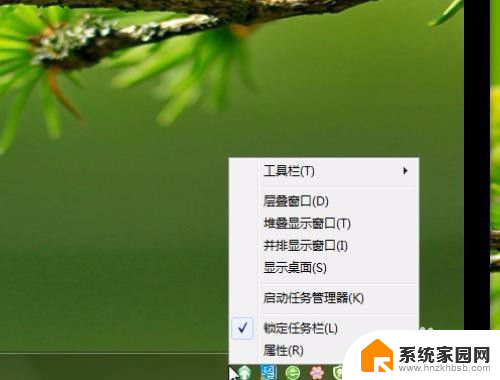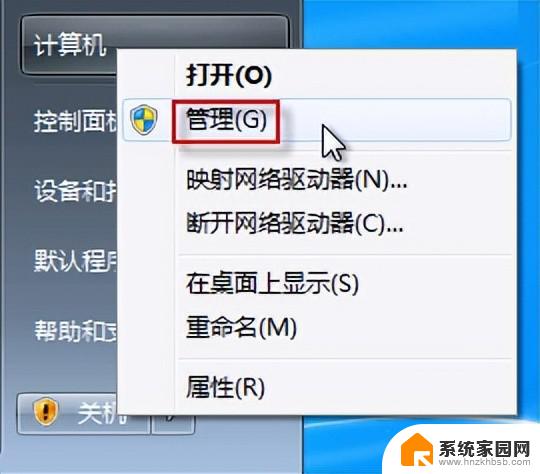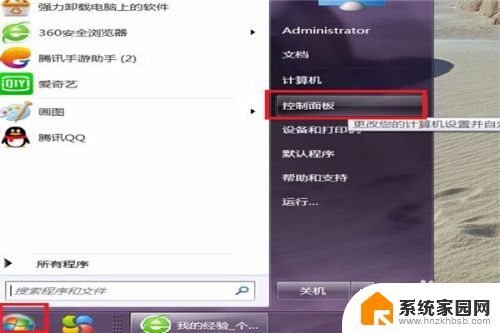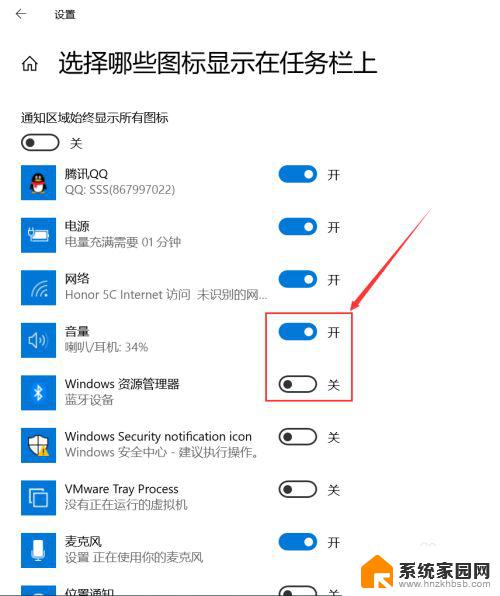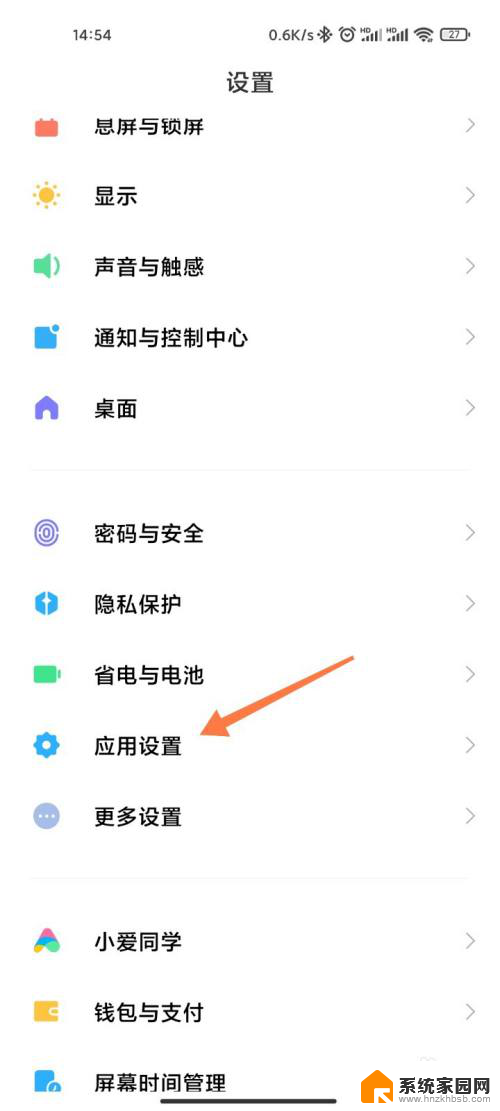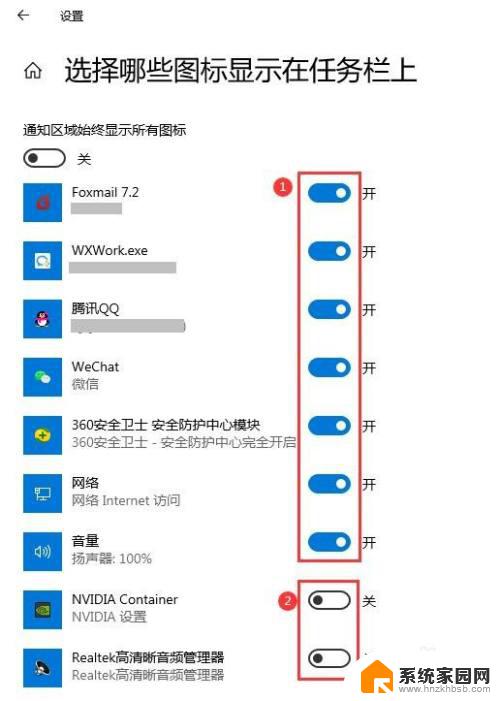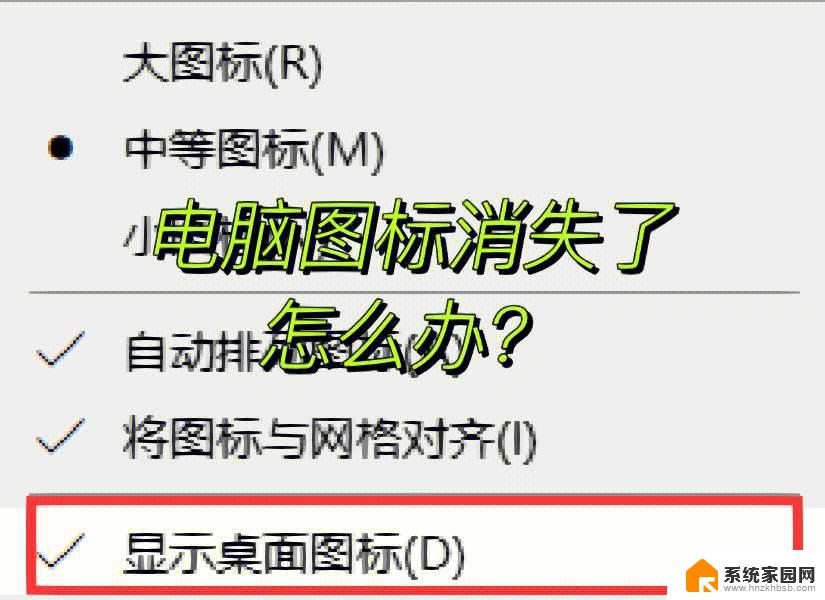怎么让nvidia不显示在桌面 如何移除电脑右下角的NVIDIA图标
在电脑使用过程中,我们经常会在桌面右下角的任务栏中看到NVIDIA图标的存在,尽管NVIDIA图标提供了一些方便的功能和选项,但对于一些用户来说,这个图标可能显得多余或干扰了桌面的整洁。如何让NVIDIA图标不再显示在桌面上呢?本文将介绍一些简单的方法,帮助您移除电脑右下角的NVIDIA图标,让您的桌面更加清爽。
操作方法:
1.在电脑右下角一直都有NVIDIA显示着,觉得这个图标不需要使用。想要关掉,取消显示,可以直接点击下这个图标
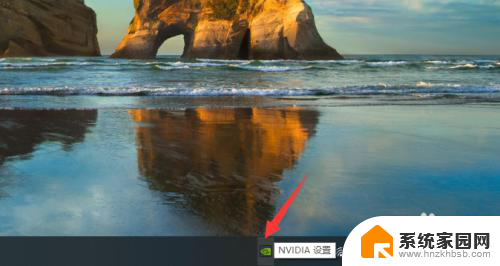
2.或者右击NVIDIA图标后。点击“NVIDIA控制面板”
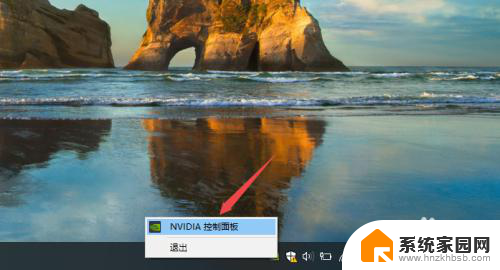
3.打开NVIDIA控制面板会比较慢一点,需要耐心等候一会儿,打开NVIDIA控制面板后,点击“桌面”
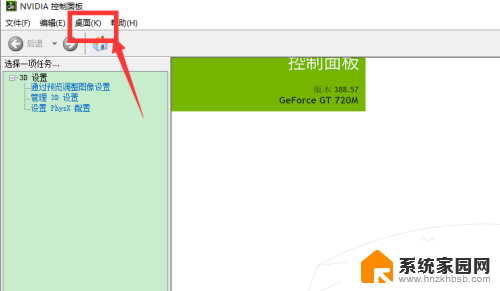
4.可以看到,“显示通知托盘图标”处于勾选状态。所以电脑底部会始终显示这个图标,点击“显示通知托盘图标”
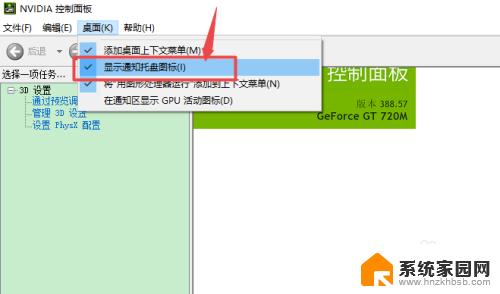
5.取消勾选“显示通知托盘图标”后,电脑右下角的NVIDIA图标就关掉了
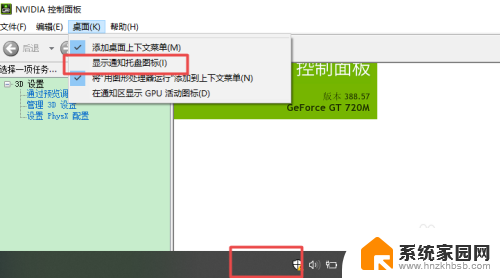
6.总结
1、点击电脑右下角的NVIDIA图标,或者右击NVIDIA图标后。点击“NVIDIA控制面板”
2、打开NVIDIA控制面板后,点击“桌面”,取消勾选“显示通知托盘图标”后,电脑右下角的NVIDIA图标就关掉了
以上就是如何在桌面上隐藏Nvidia的全部内容,如果不了解的用户可以根据小编的方法进行操作,希望能对大家有所帮助。